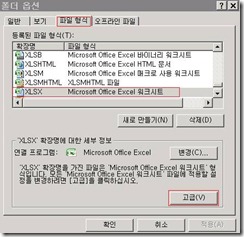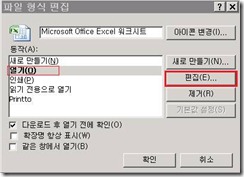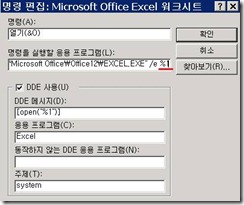[Excel] Windows 탐색기에서 엑셀 파일(xlsx 혹은 xls)을 더블 클릭하여 열 때 “파일을 찾을 수 없습니다.” 오류 메시지가 반복적으로 나타나는 문제
이 문서는 Excep 2007(혹은 이전 버전)에서 생성한 엑셀 파일(xlsx 혹은 xls)을 Windows 탐색기에서 더블 클릭하여 열 때 “파일을 찾을 수 없습니다.” 오류 메시지가 반복적으로 나타나는 문제를 해결하는 방법을 설명합니다.
[ 이슈 ]
Windows 탐색기에서 Excel 2007(혹은 이전 버전의) 파일을 더블 클릭하여 열 때 다음과 같은 오류 메시지 창이 나타납니다.
확인을 여러 번 반복적으로 눌러야 파일이 열립니다.
[ 원인 ]
Windows 탐색기의 XLSX (혹은 XLS) 파일 형식에 대한 열기 명령에 %1이 추가되어 있거나, 해당 레지스트리 키에 %1이 추가되어 있는 경우 해당 이슈가 발생될 수 있습니다.
다음과 같은 방법으로 파일 형식의 열기 명령에 %1이 추가되어 있는지 여부를 확인할 수 있습니다.
1) Windows 탐색기의 도구- 폴더 옵션 메뉴를 눌러 열려고 하는 파일 형식의 확장명 (XLSX 혹은 XLS)를 선택 후 [고급] 버튼을 누릅니다.
2) “열기” 동작을 선택한 후 [편집] 버튼을 누릅니다.
3) “명령을 실행할 응용 프로그램”에 %1이 포함되어 있는지 확인합니다.
다음과 같은 시나리오에서 %1이 추가될 수 있습니다.
- 이 파일 형식의 Open 동작 항목이 %1에서 종료되는 경우에 이러한 문제가 발생할 수 있습니다.
- 파일 형식의 Open 동작을 편집하고 해당 행을 복원한 후 확인을 누르면 레지스트리 키에 %1이 추가됩니다.
- 이 파일 형식의 Open 동작 항목에 %1을 고의로 추가하면 레지스트리 키에 %1이 추가됩니다. 이후에 Open 동작 항목에서 %1을 삭제하는 경우에도 레지스트리 키가 변경되지 않으므로 레지스트리 키를 수동으로 편집해야 합니다.
- 또한 .xls 파일의 연결 프로그램을 수동으로 변경하거나 일부 경우에는 같은 컴퓨터에서 여러 Excel 버전을 실행하고 있을 때도 이러한 문제가 발생할 수 있습니다.
[ 해결 방법 ]
다음과 같은 방법으로 해당 레지스트리에서 %1을 삭제합니다.
경고: 레지스트리 편집기를 잘못 사용하면 심각한 문제가 발생할 수 있으며 문제를 해결하기 위해 운영 체제를 다시 설치해야 할 수도 있습니다. Microsoft는 레지스트리 편집기를 잘못 사용하여 발생하는 문제에 대해 해결을 보증하지 않습니다. 레지스트리 편집기 사용에 따른 모든 책임은 사용자에게 있습니다.
1. |
[시작]을 누르고 [실행]을 누릅니다. |
2. |
“열기” 상자에 regedit 를 입력한 다음 확인 을 누릅니다. |
3. |
아래 레지스트리 키를 엽니다. HKEY_CLASSES_ROOT\Excel.Sheet. 8 \shell\Open\command 그리고 (혹은) HKEY_CLASSES_ROOT\Excel.Sheet. 12 \shell\Open\command |
4. |
오른쪽 창에서 (기본값) 을 누릅니다. |
5. |
편집 메뉴에서 [수정] 을 누릅니다. |
6. |
데이터 문자열이 다음과 같이 되도록 값 데이터 문자열의 끝에서 %1을 제거합니다. "C:\PROGRAM FILES\MICROSOFT OFFICE\OFFICE\EXCEL.EXE" /e(인용 부호 포함) |
7. |
확인 을 누른 다음 레지스트리 편집기를 닫습니다. |
[ 참고 ]
https://support.microsoft.com/?id=207574
작성자 : 신소영